Korjaa Sovellusta ei asennettu -virhe Android Mobilessa
Sisältö:
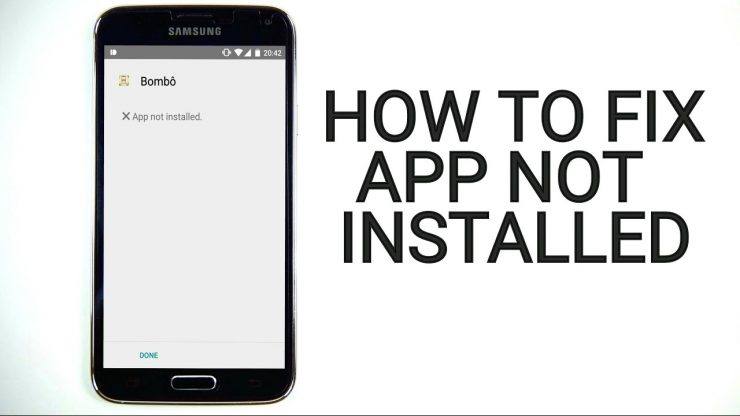
Android-järjestelmä on loistava käytön suhteenSovellukset ja nauti saumattomasta älypuhelinkokemuksesta. Monta kertaa saatat saada ärsyttäviä viestejä, kun asennat sovelluksia laitteellesi, etenkin sovelluksia tuntemattomista lähteistä. Yksi tällainen viesti on ”Sovellusta ei ole asennettu” tai ”Sovellusta ei ole asennettu”. Ja se on yleinen ongelma, jonka kohtaavat Android KitKat, Lollipop, Marshmallow jne.
Kun yrität asentaa minkä tahansa sovelluksen, joka onyhteensopimaton laitteesi käyttöjärjestelmän ja ohjelmiston kanssa, sovelluksen asennus ei ehkä onnistu. Näin saat virheilmoituksen App Not Installed. Asennusvirheelle on lähinnä muutama mahdollinen syy.
- Sovelluksen koontiversio voi olla vioittunut tai joitain ydintiedostoja on muutettu tietoisesti tai tietämättään.
- Laitteesi tallennustila on täynnä, mikä estää paketin asentajaa toimimasta.
- APK-pakettien asentaminen, jotka eivät tue yksinkertaista APK Arch -asennusta
- Android Manifest on joukko oikeuksia, ja sillä on paljon käyttöoikeuksia, jos virhe on saattanut tapahtua.
- Gradle-tiedosto - Ongelma voi olla itse tiedostossa. Tarkista vain, että SDK: n vähimmäisversio sopii laitteellesi.
- Allekirjoittamattoman sovelluksen asentaminen voi myös johtaa tähän virheeseen.
merkintä: Ennen kuin suoritat korjauksen, muista poistaa kaikki jo asennetut samanluonteiset sovellukset. Ja yritä asentaa sovellus nähdäksesi, onko ongelma korjattu.
↑ Menetelmät sovelluksen ei asennettu -virheen korjaamiseksi
Tässä ovat parhaat ratkaisut korjaamaan sovelluksen asentamaton virhe Android-käyttöjärjestelmässä.
↑ 1. Muuta sovelluskoodeja
Voit tehdä joitain muutoksia versiokoodiin tai SDK: hon. Tämä menetelmä toimii myös Firestickissä ja Fire TV: ssä.
Vaihe 1. Lataa APK Editor -sovellus.
Vaihe 2. Avaa nyt APK Editor -sovellus ja napsauta "Valitse Apk-tiedosto". Etsi nyt sovellus, jonka haluat asentaa.

Vaihe 5. Napsauta sovellusta ja valitse "Yhteinen muokkaus" vaihtoehto.

Vaihe 6: Muuta tässä Asenna sijainti mihin tahansa muuhun laitteeseesi sopivaan vaihtoehtoon.

* Voit myös muuttaa Versiokoodi sovelluksen vanhempaan, jota laite tukee. (* Kokeile tätä, jos sijainninmuutos ei toimi)

Vaihe 7. Ota muutokset käyttöön APK Editor -sovelluksessa.

Vaihe 8. Poista samanlainen esiasennettu sovellus ja asenna muokattu sovellus APK Editorista.
↑ 2. App Bundles APK: t
Jos APK-tiedosto on jaettu App-nippuihin,Sovellusta ei ole asennettu', On virhe, jonka kohtaat, jos yritätAPK: n asentaminen. Varmista, että tiedosto ei ole jaettu APK-sovelluspaketti. Jos se on nippu, sinun on asennettava se Split Installer -ohjelmalla. Google esitteli uuden tavan levittää Android-sovelluksia, joita kutsutaan sovelluspaketeiksi. Vaikka tavalliset sovellukset sisältävät kaikki tarvittavat resurssit, kuten näyttökoko, luettelo, XML, Config ja arkkitehtuuri, yhdessä APK: ssa.
Sovelluspaketit sisältävät vain komponentit, jotkalaitteesi tarpeet jaoteltuna jaettuihin APK: iin. Vaikka sovelluspaketit säästävät tallennustilaa ja datan käyttöä, ne eivät ole yhden kokoisia APK-tiedostoja. Sovelluspakettien asentamiseen on käytettävä jaettua APK-asennusohjelmaa.

Yksinkertaisesti sanottuna APK on jaettu eri APK: ksitiedostot, joihin kuuluvat Base.APK, Config-Archi.APK ja muut tiedostot, jotka voidaan asentaa vain kolmannen osapuolen jaetun asennusohjelman avulla. Jos yrität suoraan asentaa APK: n, näet Virhe sovellusta ei asennettu.
merkintä: Varmista, että olet asentanut kaikki sovelluksen asentamiseen tarvittavat APK-tiedostot Split APK Installer -sovelluksella.
↑ Tässä on vaiheet, joiden avulla sovelluspaketit voidaan jakaa jaetun APK-tiedoston avulla esimerkin avulla.
Vaihe 1. Lataa kaikki APK-tiedostot. Base APK, Config Archi APK tai mikä tahansa muu APK-tiedosto, jos se on luettelossa.
Vaihe 2. Lataa ja asenna nyt Jaettu APK Play Kaupasta.
Vaihe 3. Napsauta Asenna APK-painiketta.
Vaihe 4. Etsi tiedostot ja valitse kaikki tiedostot.

Vaihe 5. Napsauta nyt Valitse.
Vaihe 6. Nyt saat Asennus-ruudun, napsauta Asenna ja valmis!

↑ 3. Poista Google Play Protect käytöstä
Google Play Protect on Googlen sisäänrakennettu haittaohjelmasuojaus Androidille. Se skannaa asennetut sovellukset tai asennettavat sovellukset virusten varalta ja jos se löytää haitallista koodia tai luonnetta, estää asennuksen. Peli suojaa pelikaupasta asennettujen teosten tai sovellusten lisäksi myös kolmansien osapuolten sovelluksia.
Joten, jos kohtaat asennusvirheen, on parempi poistaa pelinsuojaus käytöstä ja kokeilla.
- Mene Pelikauppa
- Klikkaa Valikko Hamburger-kuvake vasemmassa yläkulmassa
- Täältä Play Protect
- Klikkaa asetukset -kuvaketta

- Poista käytöstä Play Protect.
↑ 4. Kirjoita Allekirjoittamaton sovellus
- Ensimmäinen, ladata ja asenna ZipSigner Google Play Kaupasta.
- Käynnistä sovellus.
- Näet sovelluksen hallintapaneelin. Näet kojelaudan,
- Napauta nyt Valitse tulo / lähtö ja etsi APK-tiedosto
- Napauta sittenAllekirjoita tiedosto”.
- Anna prosessin olla valmis ja asenna sitten allekirjoitettu apk.
↑ 5. Nollaa kaikki sovellusasetukset
- Siirry Android-laitteen Asetukset-kohtaan.
- Avaa Apps tai Apps manager.
- tarkista kaikki sovellukset.
- Napauta valikkokuvaketta.
- Klikkaa 'Nollaa sovelluksen asetukset'.

↑ 6. Vältä asennusta SD-kortilta
Jos APK on ladattu tai yritätasenna se ulkoiselta kiinnikkeeltä kuin monissa tapauksissa se ei olisi mahdollista tiedoston saastumisen vuoksi. Asennusohjelma ei välttämättä jäsennä pakettia kokonaan asennetusta tallennustilasta.
Paras ratkaisu on tässä tapauksessa ladata APK sisäiseen tallennustilaan ja yrittää asentaa sovellus. Matkapuhelinpakettisi asennusohjelma hyväksyy tiedostot ilman virheitä.
↑ 7. Käytä sovelluksen vanhempaa versiota
Kaikki sovelluksen uusimmat versiot eivät välttämättä tue laitettasi järjestelmärajoitusten vuoksi. Lataa vain mikä tahansa sovelluksen vanhempi versio. Jos tämä toimii, laitteesi ei pysty lukemaan uusinta APK: ta.
↑ 8. Tyhjennä Package Installerin tiedot ja välimuisti
- Avaa asetus Android-laitteellasi.
- Etsi nimeltään vaihtoehto Sovellukset tai Hallinnoi sovelluksia ja napauta sitä.
- Tarkista Pakettien asennusohjelma Sovellus järjestelmän sovelluksissa
- Löydät kaksi vaihtoehtoa Puhdas data ja Tyhjennä välimuisti. (Android Marshmallow 6.0 -käyttäjät tarkista vaihtoehto Varastointi tietojen ja välimuistin tyhjentäminen)
- Tyhjennä tiedot ja välimuisti ongelman ratkaisemiseksi.
↑ 9. Salli sovellukset tuntemattomista lähteistä
Tämä on yleisin ongelma, joka voi aiheuttaa virheen mobiililaitteella tai tabletilla.
Mene Asetukset → Suojaus → Tuntemattomat lähteet. Ota tuntemattomat lähteet käyttöön. Ja yritä sitten asentaa App.
↑ 10. Juurilaitteille
Jos sinulla on juurtunut puhelin, onnistumisprosentti kasvaa moninkertaisesti.
- Lataa ja avaa kaikki root explorer -sovellukset juurtuneella laitteellasi.
- Kopioi Apk ja siirry sitten järjestelmä> sovellus ja anna sovellukselle käyttöoikeudet.
- Näet sovelluksen asennettuna laitteellesi.
↑ Lucky Patcherin käyttö
- Lataa, asenna ja avaa Lucky Patcher (Google-haku tiedoston lataamiseksi)
- Napauta vaihtoehtoa Työkalupakki
- Klikkaus Patch androidiin
- Valitse "Allekirjoituksen vahvistus tila aina totta" ja "Poista apk allekirjoituksen vahvistus käytöstä" ja Käytä.
- Käynnistä laite uudelleen, jos sitä ei käynnistetä automaattisesti uudelleen.
↑ 10. Tyhjennä tallennus / aseta polku
Tyhjennä jonkin laitteen tallennustilaa. Varmista, että SD-kortti on asennettu oikein, jos tiedosto sijaitsee SD-kortissa.
Suosittelen myös tiedoston lataamista sisäiseen muistiin, koska tietyntyyppisten APK-tiedostojen lataaminen ulkoiseen tallennustilaan voi joskus aiheuttaa ongelmia johtuen virheellisestä lukemisesta Android-käyttöjärjestelmän pakettiasentajalla.
Lataa tiedosto mistä tahansa muusta lähteestä siltä varalta, että itse tiedosto on vioittunut.
↑ 11. Muut sekalaiset korjaukset
- Poistaa .android_secure / smdl2tmpl.asec tiedosto SD-kortiltasi.
- Käynnistä puhelin uudelleen ja poista jopa akku, jos mahdollista.
- Poista kaikki sovelluksen aiemmat versiot tai sovellukset, jotka ovat samankaltaisia laitteellesi asennettuna.
- Poista SD-kortti äläkä myöskään yhdistä laitetta tietokoneeseen, kun asennat APK: n.
- Vapauta tilaa, poista tarpeettomat sovellukset.
Huomautus ja johtopäätös: Jos yllä oleva viesti ei ratkaissut ongelmaa, tarvitset tarkistamiseen jonkin verran koodausta Android SDK: ssa<span> applicationId </span> the <span>rakenna</span><span>.</span> <span> kaltevuus </span>tiedosto on ainutlaatuinen.
Toivon, että viesti oli hyödyllinen ongelman ratkaisemisessa Sovellusta ei ole asennettu Virhe. Tee kommentti alla saadaksesi apua tarvittaessa.
Temppuja
Temppuja
Temppuja


















